コンピューターの進化をとおしてコンピューターとBIOSの製造元は多種多様であるため、BIOSまたはCMOSセットアップに入るには多くの方法があります。以下は、これらのメソッドのほとんどと、BIOSセットアップを開始するための他の推奨事項のリストです。
注意
Apple(Mac)はEFIを利用します。これは、BIOSなどのコンピューターのハードウェアに基づいて変更する必要はありません。EFIは、Appleコンピューターのハードウェアとソフトウェア間のより良い統合を提供し、BIOSの必要性を実質的に排除します。
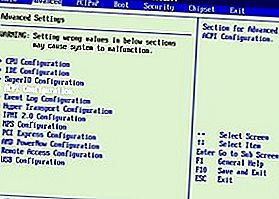
注意
このドキュメントは、パスワードで保護されているため、CMOSセットアップに入れない場合には役立ちません。参照:不明なBIOSまたはCMOSパスワードをクリアする方法。
新しいコンピューター
過去数年で製造されたコンピューターでは、起動プロセス中に以下に示す5つのキーのいずれかを使用してBIOSセットアップに入ることができます。
- F1
- F2 *
- F10 **
- デル
- ESC
注意
F1、F2、およびF10はすべてキーボード上部のファンクションキーです。
* F2を押すと診断ツールが開く場合、セットアップキーはおそらくF10です。
** F10はブートメニューにも使用されます。F10がブートメニューを開く場合、セットアップキーはF2である可能性があります。
コンピュータの起動中にセットアップキーを押します。ほとんどのユーザーには、起動時に以下の例のようなメッセージが表示されます。一部の古いコンピューターでは、F1キーまたはF2キーを押すタイミングを示す点滅ブロックが表示される場合もあります。
押してBIOSセットアップに入ります
ヒント
どのキーを押すかわからない場合は、コンピューターの起動時にキーボードの1つ以上のキーを押し続けて、スタックキーエラーを引き起こしてみてください。このエラーが発生すると、続行するか、セットアップに入るオプションが表示されます。
注意
上記の方法を使用してもBIOSにアクセスできない場合は、マザーボードのマニュアルでBIOSに入る適切なキーを確認してください。マザーボードのドキュメントは、製造元のWebサイトにある場合もあります。
CMOSセットアップに正常に入ると、以下の例のような画面が表示されます。製造元によっては、CMOSセットアップの外観が異なる場合がありますが、同じオプションと情報の多くを共有する必要があります。

CMOS設定の変更を変更して保存するにはどうすればよいですか?
CMOSセットアップに入ると、設定を変更する方法は、多くの場合BIOSの製造元によって異なります。矢印キーとEnterキーを使用して、カテゴリを選択し、その値を変更できます。一部の製造元では、値を変更するためにPage upキーとPage downキーを押す必要がある場合があります。
ヒント
すべての製造元は、画面の下部または右側に移動するキーを示しています。
使用したい設定に変更できません
クロック、速度、またはその他の設定を変更しようとしていて、使用できるオプションがない場合は、マザーボードがサポートしていないためです。サポートする必要があると思われる場合は、BIOSの更新が必要になることがあります。
コンピュータBIOSの更新を支援します。
ヒント
行った変更がデフォルト設定に戻ったように見える場合、またはBIOSの日付と時刻の設定が遅れている場合は、CMOSバッテリーを交換する必要がある場合があります。参照:CMOSバッテリーの交換方法。
変更を保存するにはどうすればよいですか?
変更を加えた場合は、それらの変更を保存する必要があります。これは通常、キーボードのF10キーを押して行います。F10が機能しない場合は、画面の下部または上部で、設定の保存に使用されるキーを探します。
古いコンピューター
今日のコンピューターとは異なり、古いコンピューター(1995年以前)には、BIOSセットアップに入る方法が数多くありました。以下は、コンピュータが起動してBIOSセットアップに入るときに押すキーシーケンスのリストです。
- Ctrl + Alt + Esc
- Ctrl + Alt + Ins
- Ctrl + Alt + Enter
- Ctrl + Alt + S
- Page Upキー
- Page Downキー
Acer BIOS
Acerコンピュータを起動できない場合、またはBIOSを元の設定に復元する場合は、コンピュータの電源を入れるときにF10キーを押し続けます。F10キーを押し続けると、ビープ音が2回鳴り、設定が復元されたことを示します。
AMI BIOS
コンピュータの起動中にInsertキーを押し続けると、古いAMI BIOSを起動可能な設定に復元できました。
BIOSまたはCMOSディスケット
初期の486、386、および286コンピュータでは、BIOSセットアップに入るためにフロッピーディスクが必要でした。これらのディスケットは、ICU、BBU、またはSCUディスクと呼ばれる場合があります。これらのディスケットはコンピュータの製造元に固有であるため、ディスケットを入手する必要があります。連絡先情報については、コンピューターの製造元のリストを参照してください。
初期のIBMコンピュータ
初期のIBMコンピュータの中には、コンピュータが起動してBIOSセットアップに入るときに両方のマウスボタンを押し続ける必要があるものがあります。
